MTPhotos
精选评测好文
前言
继续尝试不同的照片管理软件。之前5篇分别介绍了LibrePhotos、Immich、Piwigo、Lychee(荔枝)和Damselfly(豆娘)五款不同特色的照片图片管理开源服务。本篇结合上篇评论区的网友评论推荐了MT Photos。这款软件号称“一款为Nas用户准备的照片管理系统”。
NAS存储
它支持自动整理、分类您的照片。比如:时间、地点、人物、照片类型。并且可以在任何支持Docker的系统中运行。看着确实非常符合我个人的需要。并且支持手机端(NAS存储
包括安卓和iOS)。不过服务器端是收费的。永久版收费88元。可以免费试用1个月。试用结束后。服务端将停止扫描新增的文件。App也将停止备份新的照片、视频。1、尝试安装
安装教程直接查看官网。还是很详细的。我就不搬运了。还是采用docker-compose.yml。你如果是Unraid或群晖。官网也有对应的教程可以尝试。
官网给出的是docker-cli
 docker-cli
docker-cli
尝试改成docker-compose.yml
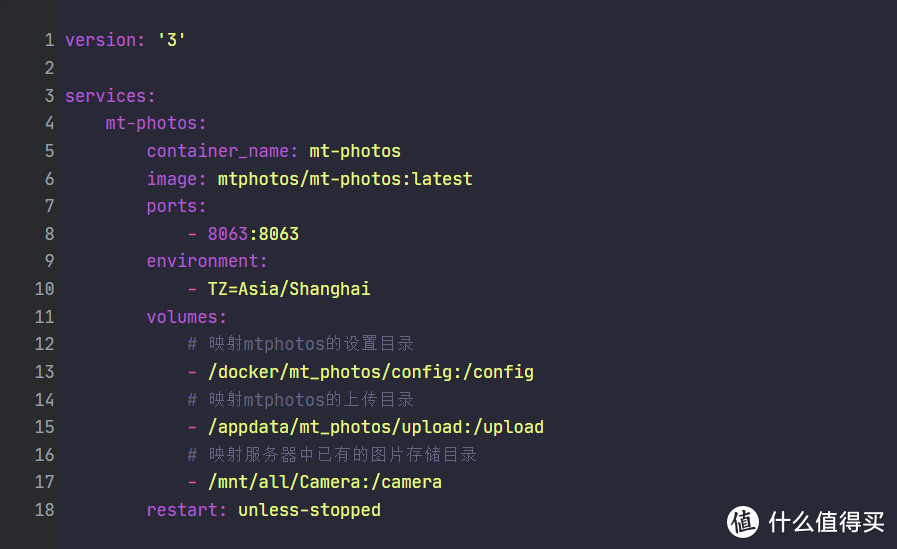 docker-compose.yml
docker-compose.yml
在服务器创建存储docker-compose.yml用的目录
下一步就是复制上面提到的docker-compose.yml内容。然后ctrl+o回车保存。再crtl+x退出
 复制docker-compose.yml内容
复制docker-compose.yml内容
然后输入docker-compose up -d 或是docker compose up -d(docker compose版本区别)
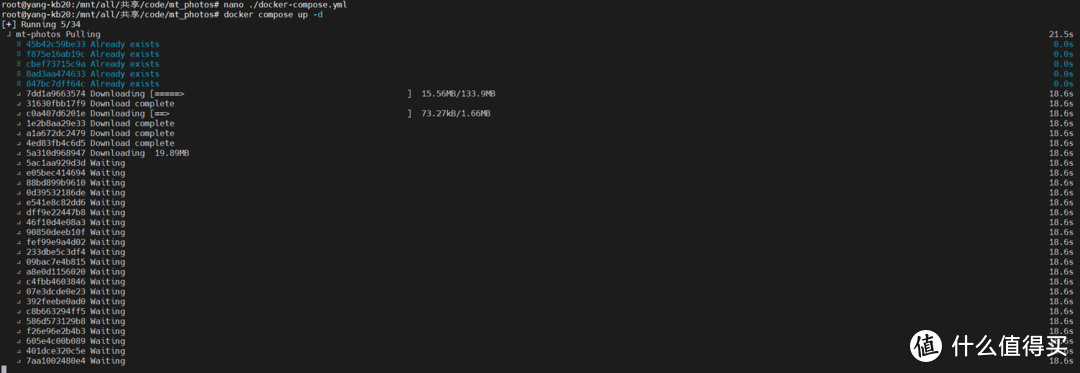 docker compose up -d
docker compose up -d
2、简单试用
安装完成后就可以输入服务器IP+端口(8063)。可以打开了
 打开服务器IP+端口(8063)
打开服务器IP+端口(8063)
进入欢迎界面。下一步就可以创建管理员账户和密码
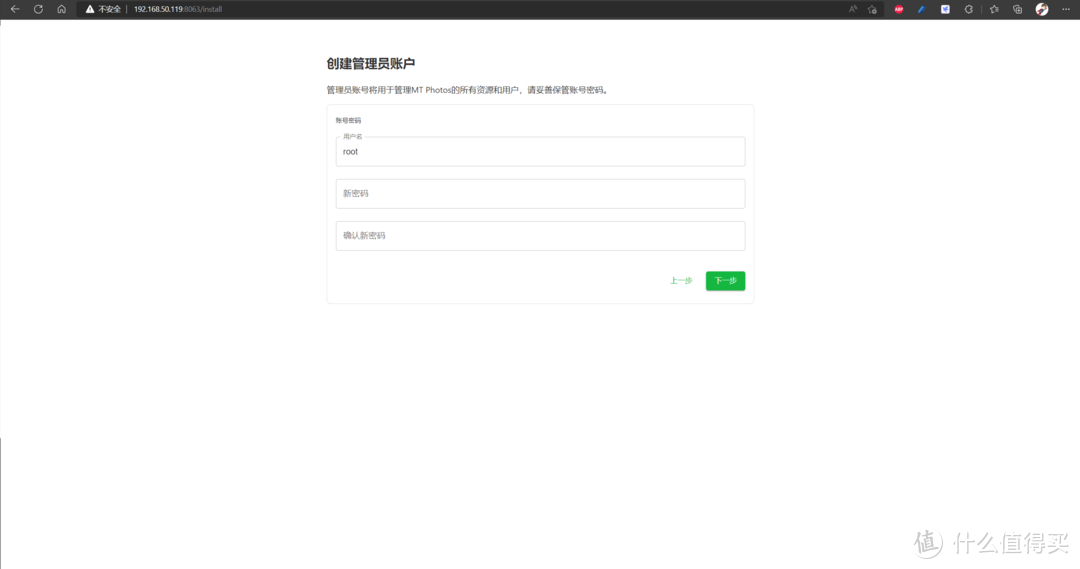 创建管理员账户和密码
创建管理员账户和密码
接着设置图库
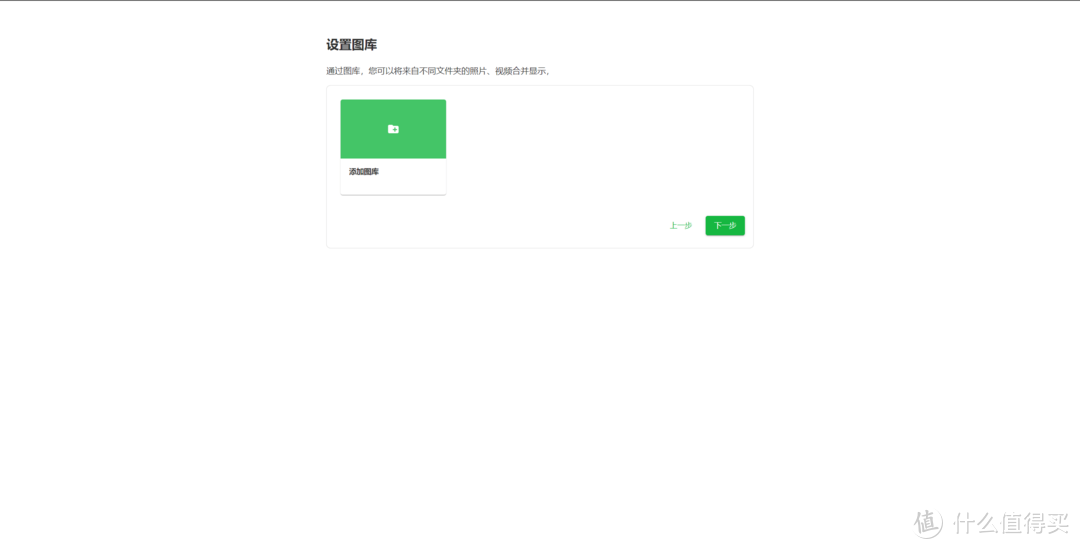 设置图库
设置图库
添加图库
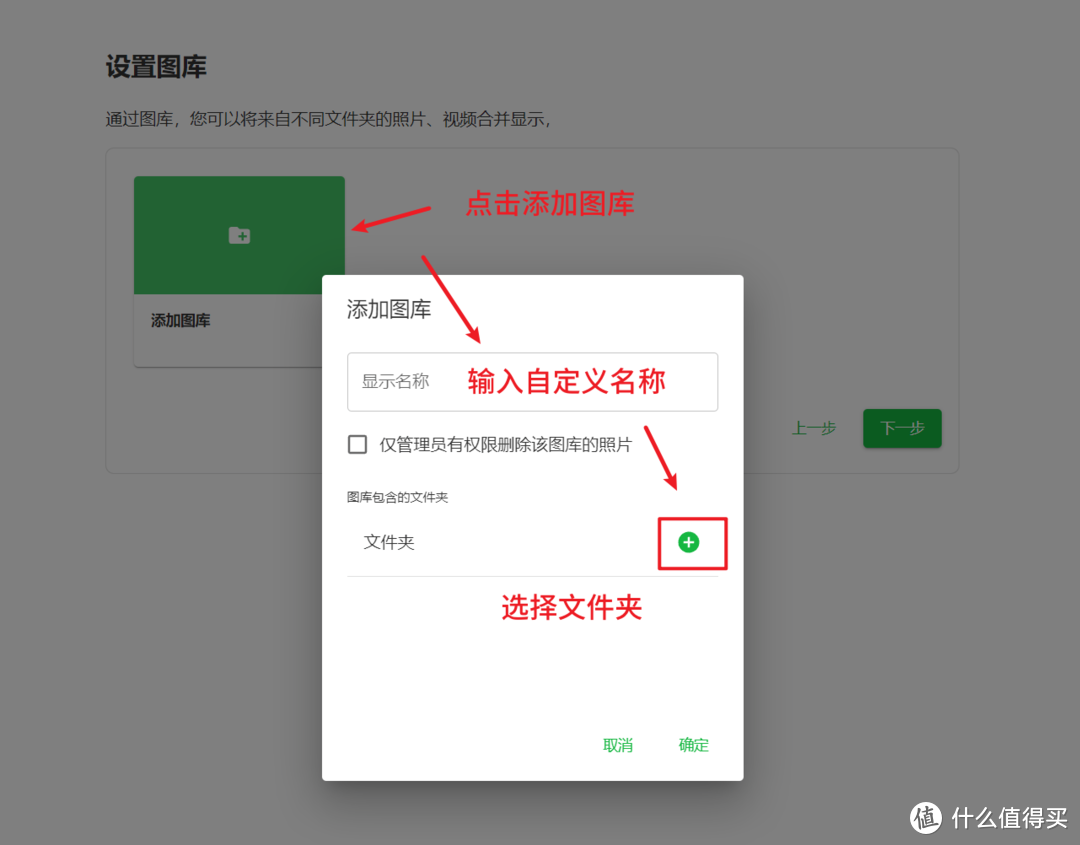 添加图库
添加图库
选择之前docker-compose.yml中设置的目录。即camera。
 选择目录
选择目录
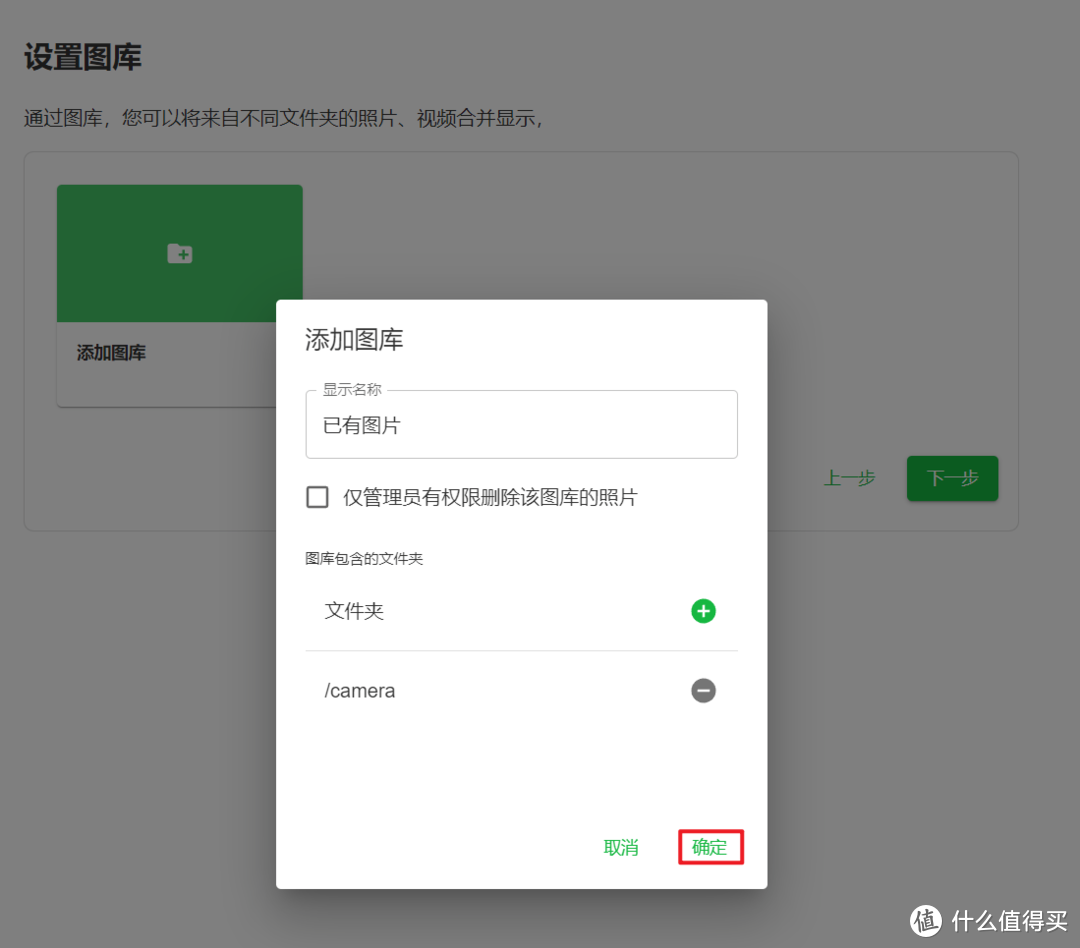 设置确定
设置确定
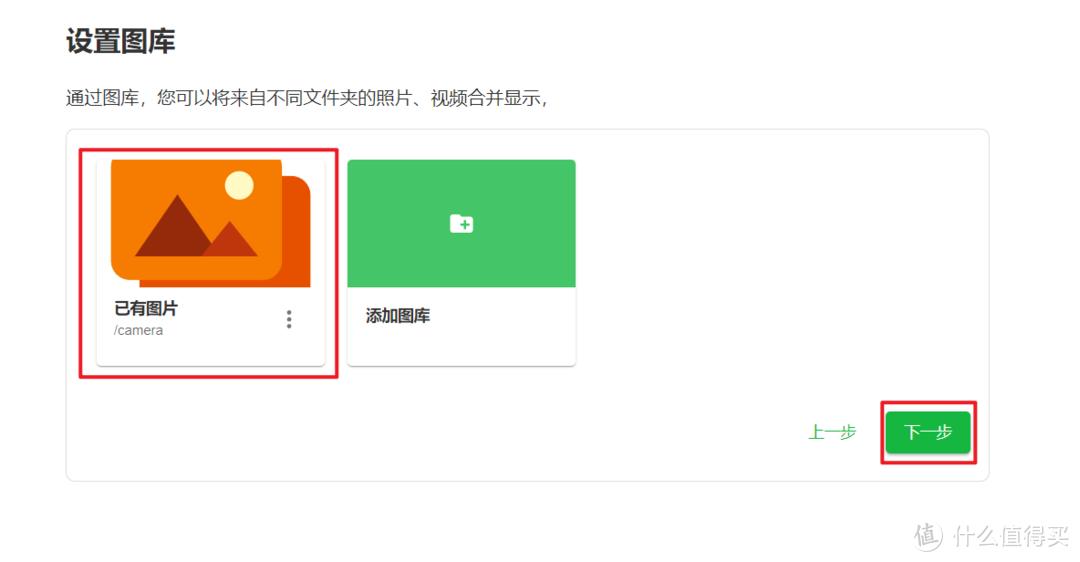 继续下一步
继续下一步
人脸识别和高德GPS信息设置
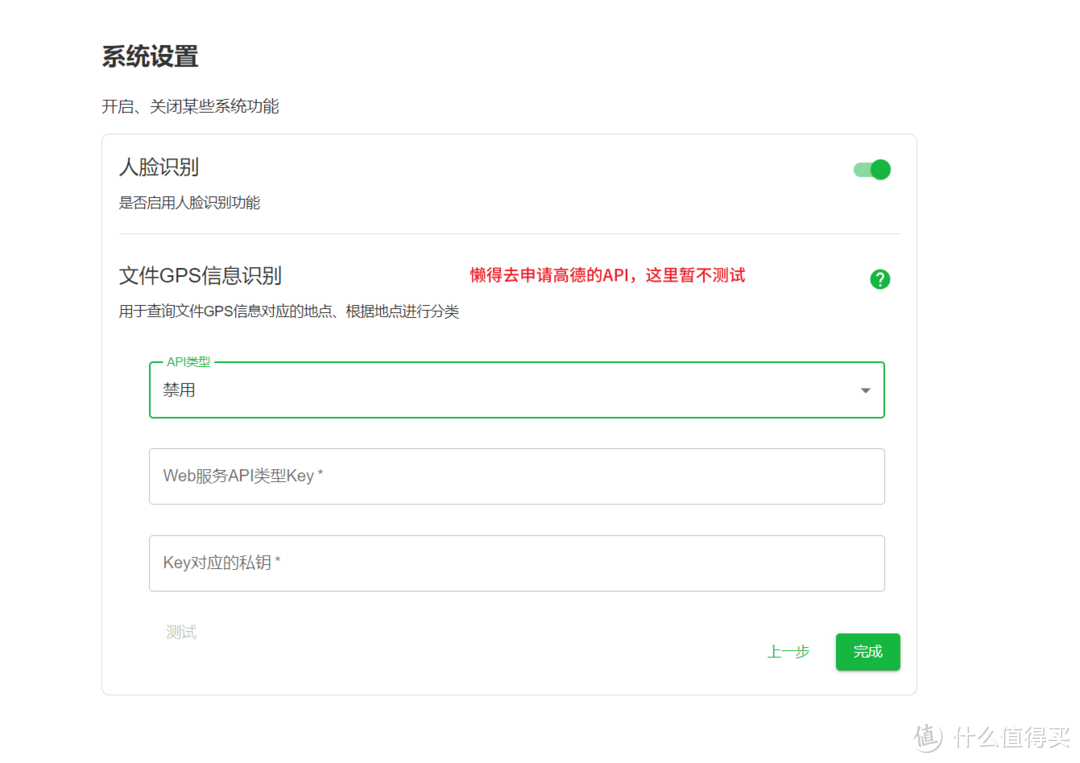 人脸识别和高德GPS信息设置
人脸识别和高德GPS信息设置
设置完成。回到登录界面。登陆即可。
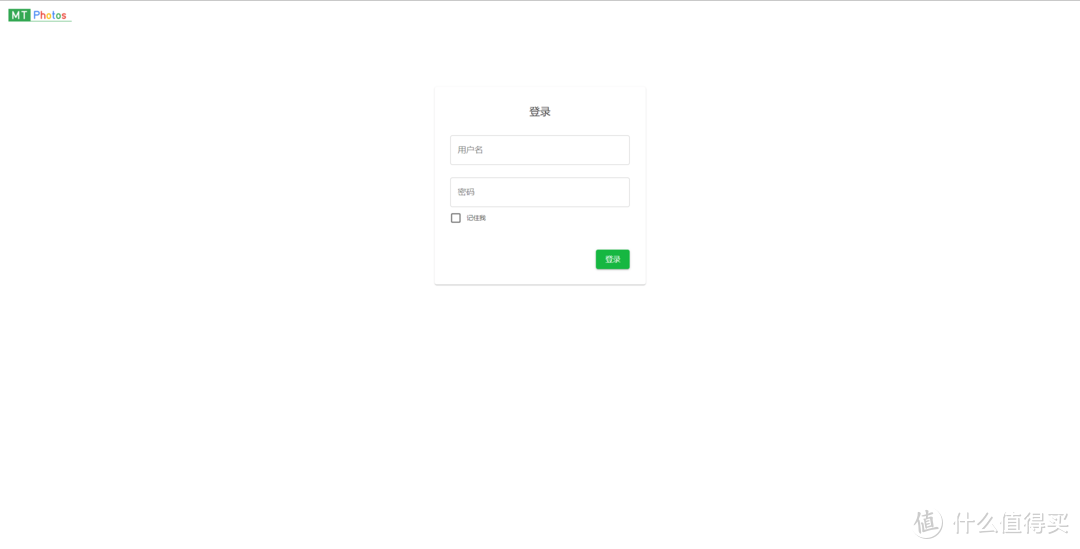 登陆
登陆
开始扫描照片。速度还是比较快的。扫描完成后是生成缩略图。CPU风扇就开始加速了。
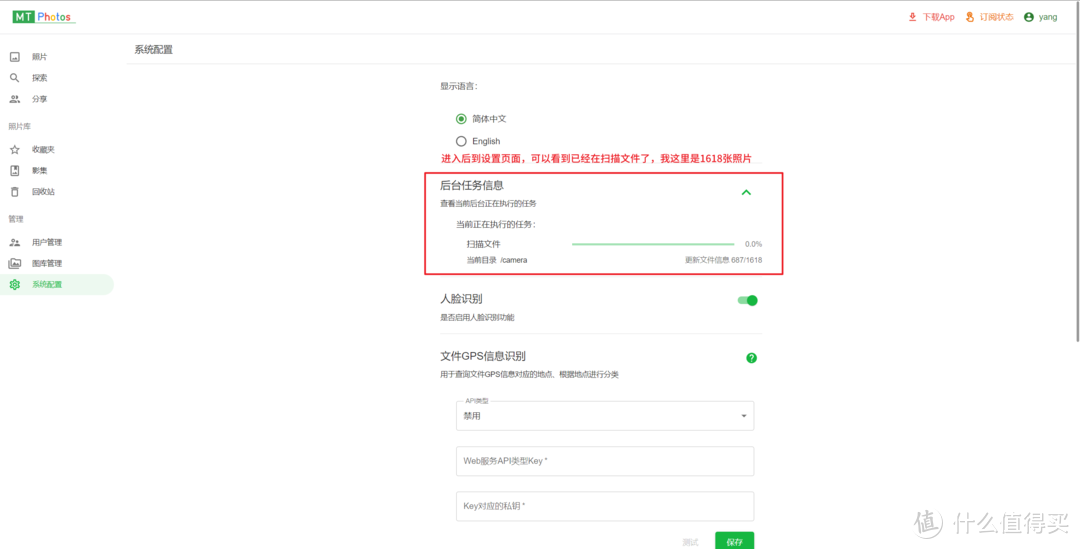 开始扫描
开始扫描
缩略图扫描完成后。开始进行人脸识别。
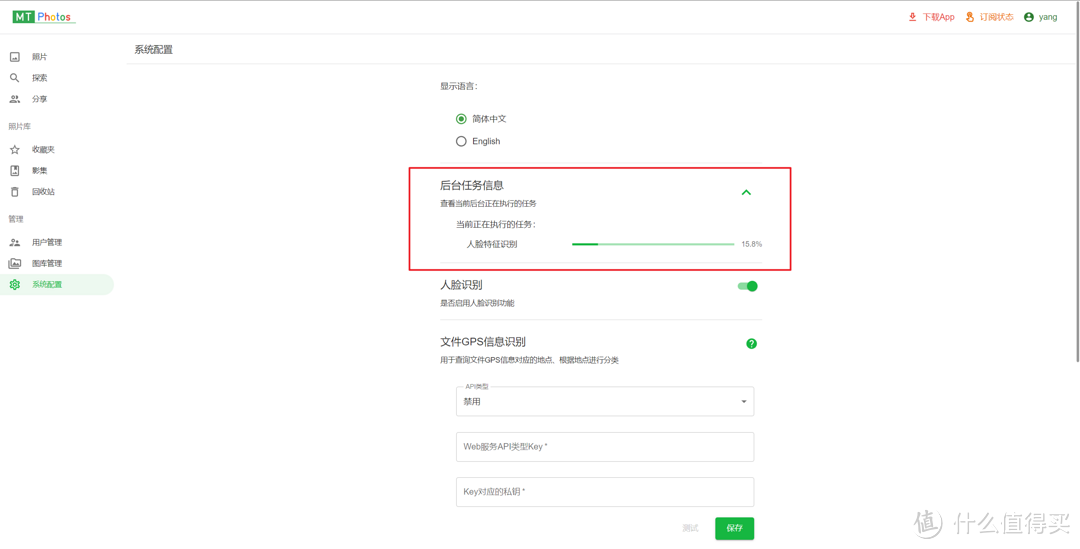 人脸识别
人脸识别
CPU占用在50%
 CPU占用在50%
CPU占用在50%
系统自带升级功能。目前版本是1.8.0。显示试用中状态。
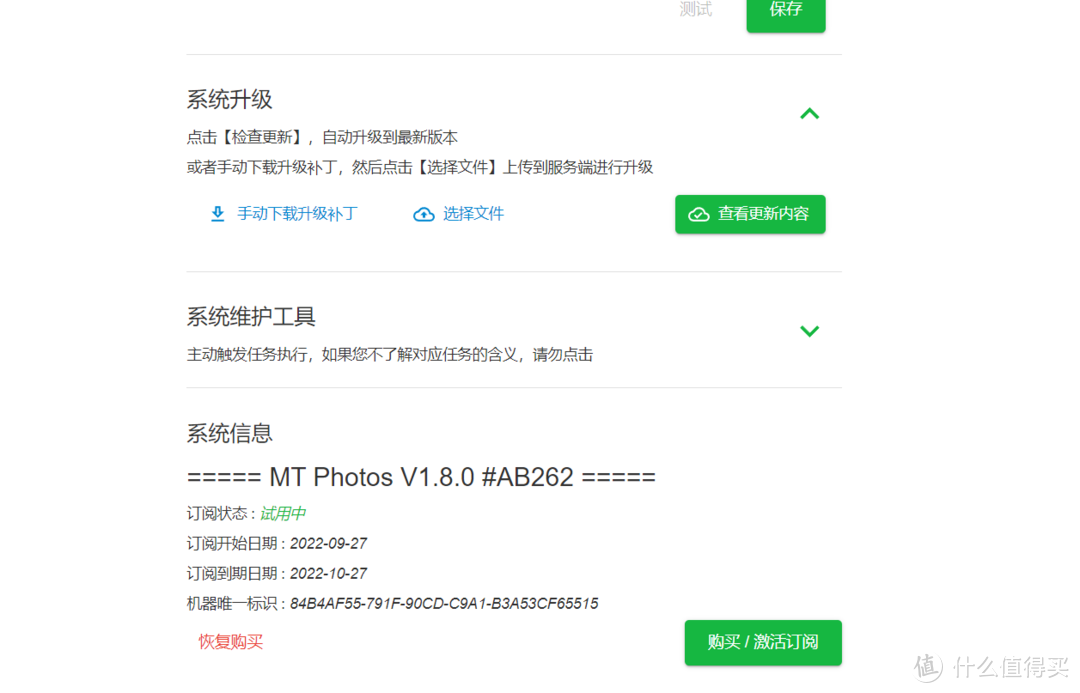 版本是1.8.0
版本是1.8.0
照片视图默认是时间轴。时间轴视图还是显得简单了些。没有周、月、年等的视图。只有天视图。建议后期可以再加。还有就是文件夹视图。
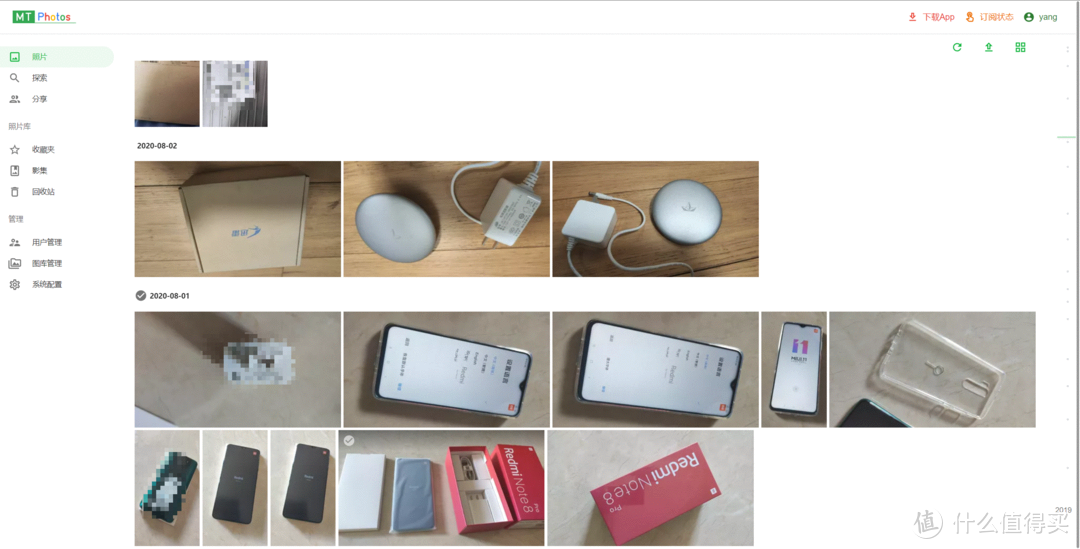 简单视图
简单视图
可以单张照片下载。但多张照片无法批量下载。功能还需要继续完善
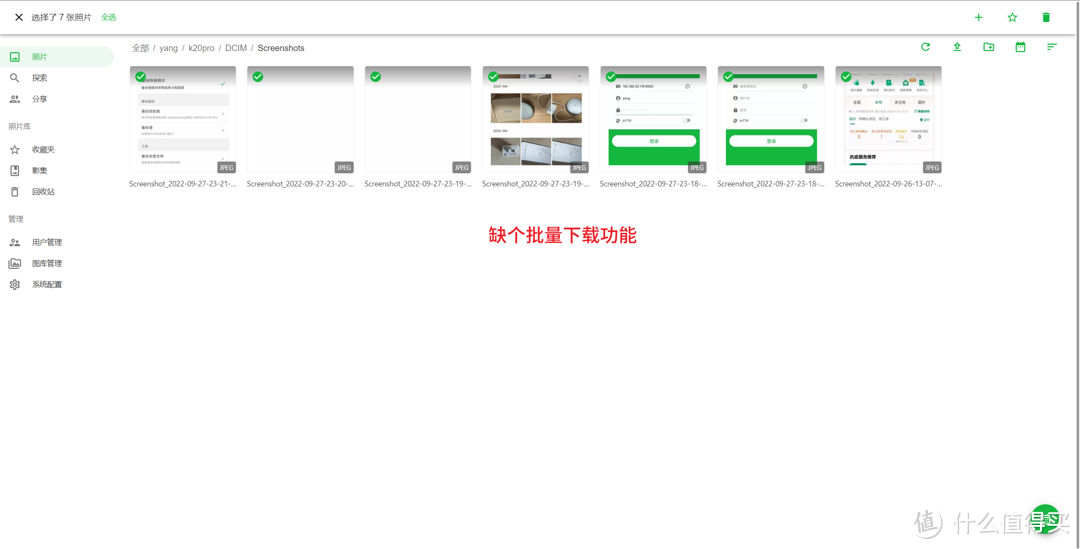 无法多张下载
无法多张下载
人脸识别还是不错的。识别速度不错。准确率还有待提升。存在同一个人识别成多个人的问题。人工还无法修改干预的。这就比较尴尬。希望后期改进。
 人脸识别不完善
人脸识别不完善
3、手机客户端
手机客户端基本也是延续了网页风格。具备手机照片自动开启备份功能。
设置也比较简单。在局域网输入服务器地址和账号密码就可以。如果有DDNS就可以在外网使用了。
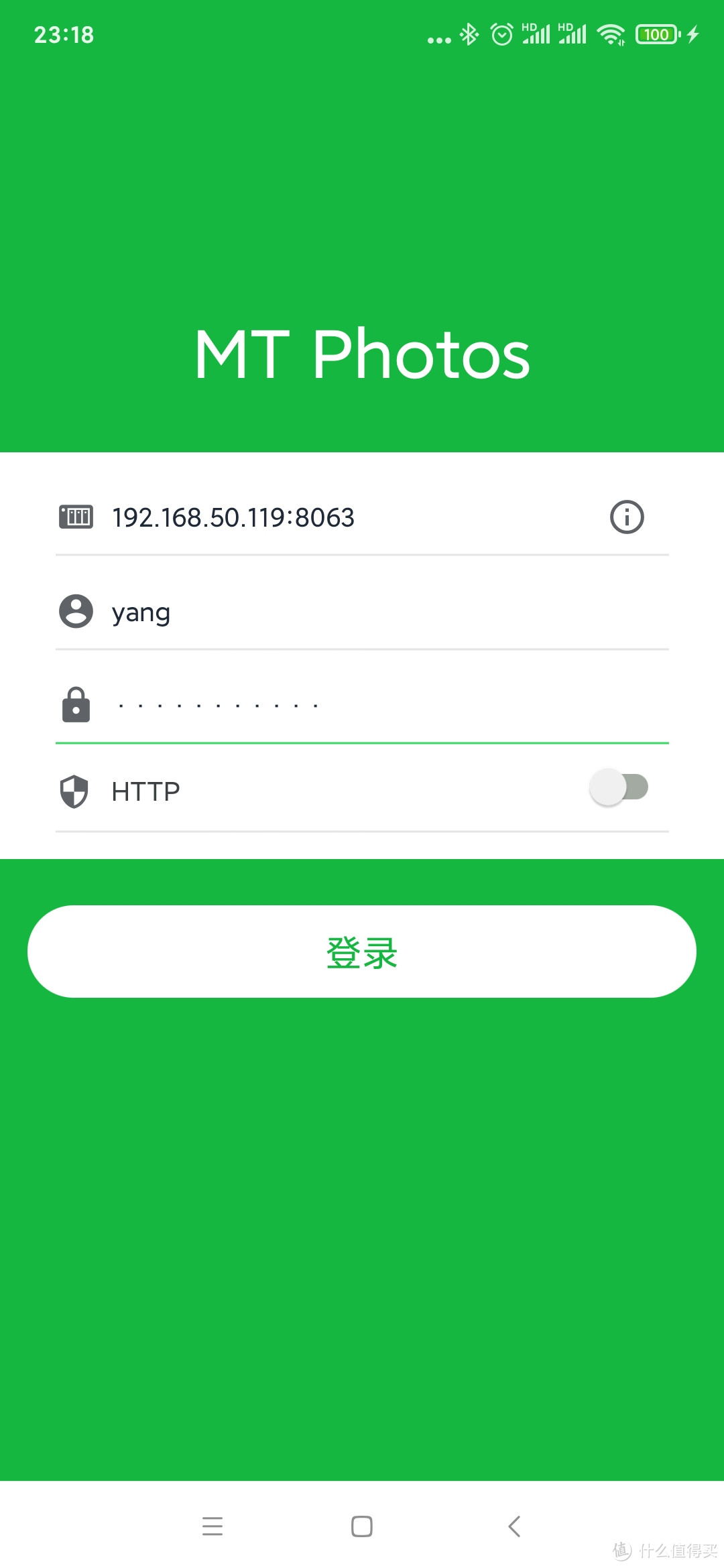 手机APP
手机APP
照片显示有些小bug。日期显示不太正常
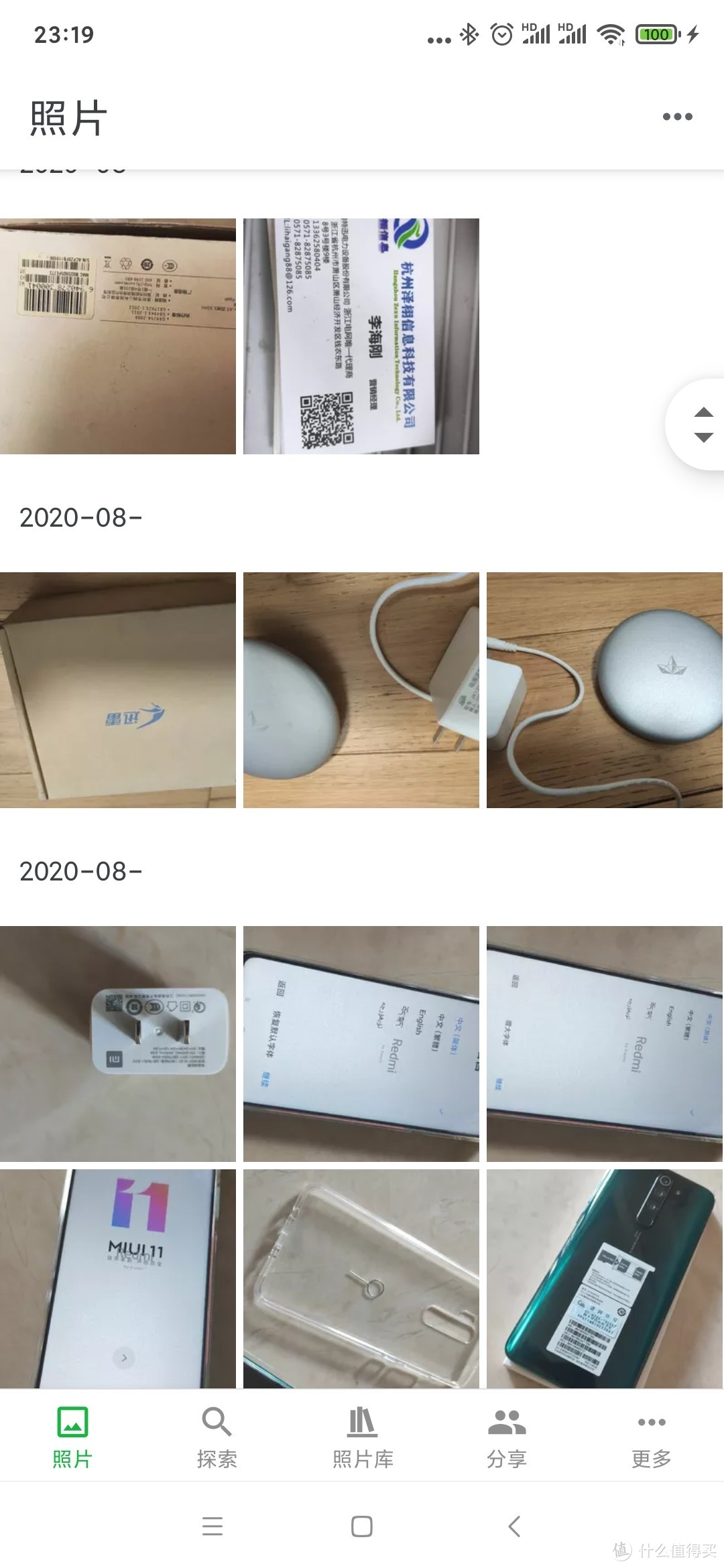
设置里面可以找到照片备份。可以设置备份手机照片。基本满足自动备份手机需求
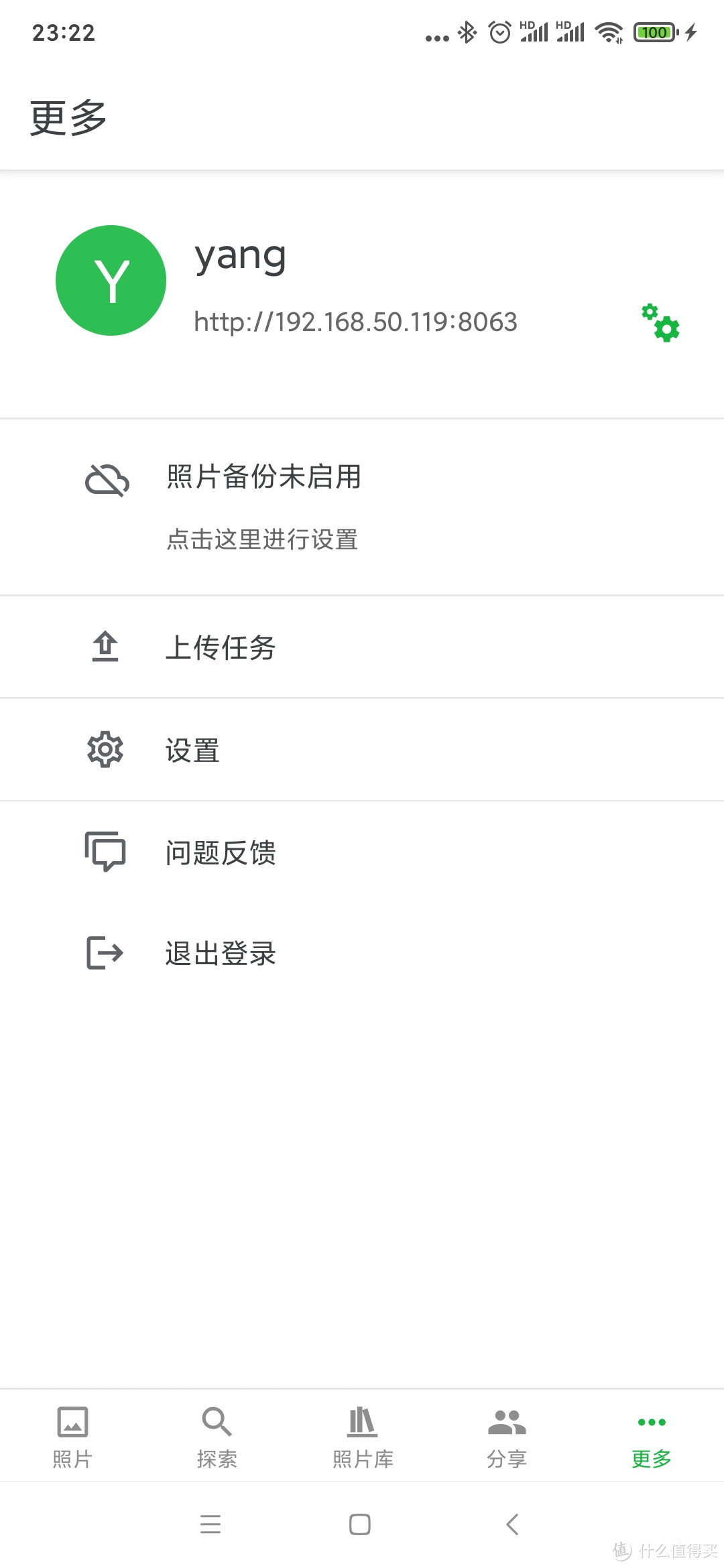 备份功能
备份功能
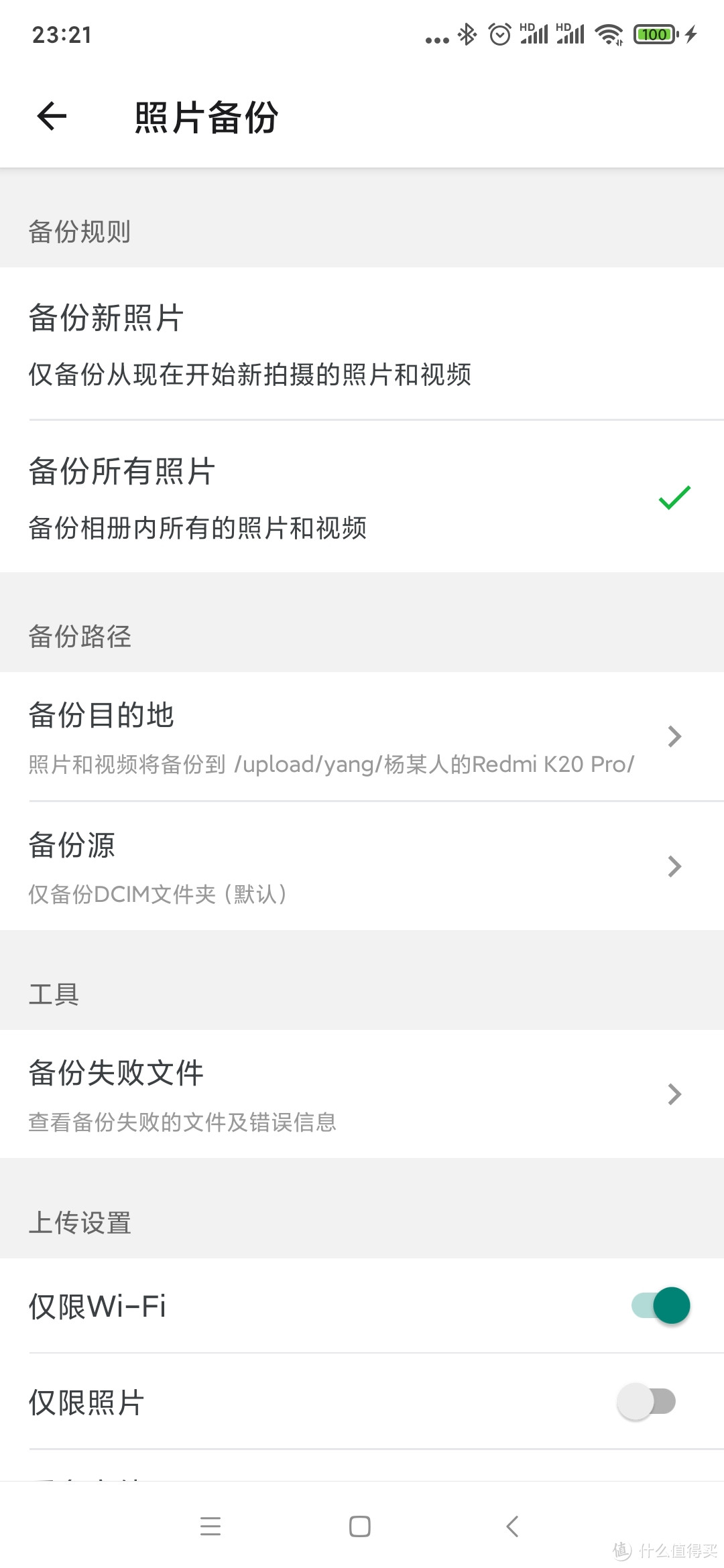 备份选择
备份选择
总结
目前就简单使用MT-Photos。基本要求确实很符合我的需求。但也还是存在些小问题。相信后期能够改进。简单总结一下。优点:1)扫描速度快。人脸识别也比较快。资源占用也比较节制;2)具备手机端和网页端。手机端可以自动备份手机照片;3)界面简洁美观;缺点:1)没有批量下载图片功能;2)人脸识别不算太准。也无法人工干预。
后记
如果你有什么建议折腾的内容。欢迎留言。
将ubuntu设置为NAS——1. Transmission-daemon安装
将ubuntu设置为NAS——2. 新增硬盘挂载
将ubuntu设置为NAS——3. 私人网盘nextcloud安装(上)
将ubuntu设置为NAS——3. 私人网盘nextcloud安装(中)
将ubuntu设置为NAS——5. docker与docker-compose的安装
将ubuntu设置为NAS——6. 私人网盘nextcloud安装(下)(docker下安装nextcloud)
将ubuntu设置为NAS——7. 私人网盘nextcloud升级
将ubuntu设置为NAS——8. nextcloud集成onlyoffice在线协同办公软件
将ubuntu设置为NAS——9. 远程命令行及PuTTY、WinScp与手机端Termux使用
将ubuntu设置为NAS——10. 虚拟机KVM及软路由LEDE安装
将ubuntu设置为NAS——11. docker可视化管理工具portainer安装与使用
将ubuntu设置为NAS——12.使用portainer安装为知笔记及为知笔
将ubuntu设置为NAS——13.搭建新型在线协同表格和信息管理工具Seatable
将ubuntu设置为NAS——14.尝试mergerfs合并多个物理硬盘
将ubuntu设置为NAS——15.安装seafile并集成onlyoffice
将ubuntu设置为NAS——16.qBittorrent server安装与卸载
将ubuntu设置为NAS——17.私人在线图书馆搭建
将ubuntu设置为NAS——18.搭建Jellyfin影音服务器(上)
将ubuntu设置为NAS——19.搭建 Jellyfin影音服务器(中)
将ubuntu设置为NAS——20.去中心化同步软件Syncthing同步文件
将ubuntu设置为NAS——21.搭建gitea自用代码托管git应用(上)
将ubuntu设置为NAS——22.搭建gitea自用代码托管git应用(下)
将ubuntu设置为NAS——23.seatable数据备份迁移
将ubuntu设置为NAS——24.直装Seafile实现直接访问存储数据
将ubuntu设置为NAS——25.Ubuntu服务器与WinPC远程桌面anydesk连接安装
将ubuntu设置为NAS——26.添加16T西数HC550硬盘并合并空间
将ubuntu设置为NAS——27.借助ddns-go用自己的域名访问自建服务
将ubuntu设置为NAS——28.搭建wiki.js管理个人知识系统
将ubuntu设置为NAS——29.docker compose v2版安装及docker加速设置
将ubuntu设置为NAS——30.在Ubuntu下尝试NAS-Tools
将ubuntu设置为NAS——31.搭建私人远程桌面RustDesk替换Anydesk
将ubuntu设置为NAS——32.搭建私人照片服务器LibrePhotos
将ubuntu设置为NAS——33.搭建私人照片服务器篇2:Immich
将ubuntu设置为NAS——34.搭建私人照片服务器篇3:Piwigo
将ubuntu设置为NAS——35.搭建私人照片服务器篇4:Lychee荔枝相册
将ubuntu设置为NAS——36.搭建私人照片服务器篇5:Damselfly豆娘
作者声明本文无利益相关。欢迎值友理性交流。和谐讨论~
其他人还看了
杀疯了!两千元档,N5105、双M2、4盘位、8G内存,绿联DX4600使用体验与评测
 打赏给作者
打赏给作者
郑重声明:本文“MTPhotos”,https://nmgjrty.com/cunchusb_610460.html内容,由杨某人提供发布,请自行判断内容优劣。

- 全部评论(0)
-
 内存卡怎么选?详解TF、SD卡参数标准带你避坑!
内存卡怎么选?详解TF、SD卡参数标准带你避坑! -
 包括物理黑群迁移、升级、硬解等
包括物理黑群迁移、升级、硬解等 -
 绿联DX4600
绿联DX4600 -
 杀疯了!两千元档,N5105、双M2、4盘位、8G内存,绿联DX4600使用体验与评测
杀疯了!两千元档,N5105、双M2、4盘位、8G内存,绿联DX4600使用体验与评测 -
 群晖安装迅雷下载套件
群晖安装迅雷下载套件 -
 DX4600
DX4600 -
 ESXI丨VMwareWorkstationPro
ESXI丨VMwareWorkstationPro -
 非专业对ikuai和openwrt软交换性能测试
非专业对ikuai和openwrt软交换性能测试 -
 遇强越强的绿联私有云DX4600,可兼顾性能与易用
遇强越强的绿联私有云DX4600,可兼顾性能与易用 -
 秒速快传、稳定可靠,奥睿科快闪u盘体验
秒速快传、稳定可靠,奥睿科快闪u盘体验 -
 不许有人不知道!2022年多次复购和新拔草成功的10件品质好物
不许有人不知道!2022年多次复购和新拔草成功的10件品质好物 -
 C快闪U盘更适合你,小巧而高速
C快闪U盘更适合你,小巧而高速 -
 NAS的(unraid)
NAS的(unraid) -
 N5105软路由跑不满25G,软路由还是要自己配还能兼容HTPC和客厅游戏机
N5105软路由跑不满25G,软路由还是要自己配还能兼容HTPC和客厅游戏机 -
 为什么我们需要docker
为什么我们需要docker -
 初上手及购买建议
初上手及购买建议
最新更新
推荐阅读
猜你喜欢
- [NAS存储]docke安装typecho导航主题webstack
- [NAS存储]群晖硬盘架修复手记
- [NAS存储]ZFSmirror磁盘分区损坏后的恢复
- [NAS存储]网络存储篇
- 4K摄影伴侣,同价位最具性价比的雷克沙1800XSD卡
- 京东百元补贴给力!5毛1G的三星EVO高速存储卡
- 海康威视X304金属64GU盘
- 下载器实现硬链接搭建教程
- 希捷计划2026年推50TB机械硬盘:两大绝技 速度翻倍
- 用个10年没问题,影驰战将SSD耐久性折磨测试(3/5最终更新)
- 2022年固态硬盘主控产能缺口高达3成,28nm制程最吃紧
- 傲腾内存价格流出:每GB最低35元,最高容量512GB
- 三星量产eMRAM存储器:比eFlash快1000倍,功耗更低
- 将Windows电脑作为伪NAS,共享视频给局域网内的手机/平板/电视观看
- 为radarr/sonarr设置一个实用的前端页面:JellySeerr项目安装与使用

 大家电
大家电  厨卫家电
厨卫家电  生活电器
生活电器  健康电器
健康电器  数码产品
数码产品  五金电器
五金电器  生活用品
生活用品  好物推荐
好物推荐  网站首页
网站首页



